Hướng dẫn sử dụng trình duyệt quản lý Facebook Ads
Có lẽ nhiều bạn khi mới bắt đầu chạy quảng cáo sẽ thường nhầm lẫn hoặc nghĩ rằng việc chạy ads trên điện thoại là đủ. Tuy nhiên, đối với Facebook mà nói, quản lý quảng cáo bằng điện thoại cho các tác vụ chỉ như là mì ăn liền thôi. Hôm nay chúng ta sẽ cùng tìm hiểu cách sử dụng trình duyệt quản lý Facebook Ads. Mọi người sẽ thấy được nhiều điều hay ho và có thể giúp bạn nhiều hơn trong công việc.
XEM THÊM: Hướng Dẫn Khôi Phục Tài Khoản Facebook Ads Bị Khóa
Đây là một hình thức quản lý mà mọi người sẽ sử dụng trên máy tính, thông qua trình duyệt web bất kỳ. Cách truy cập rất đơn giản, mọi người chỉ cần gõ thêm “/ads/manager” phía sau đường link Facebook.
Tại đây các bạn có thể chuyển đổi quản lý theo tài khoản cá nhân hoặc doanh nghiệp tùy ý. Tuy nhiên, sức mạnh của trình quản lý quảng cáo không chỉ dừng ở đó, nó là cả một hệ thống, công nghệ và những tiện ích dành cho nhà quảng cáo chuyên nghiệp. Chúng ta sẽ cùng bắt đầu với một số thứ thiết yếu trong bài viết này.
Đối với một nick Facebook đủ độ trust, khi các bạn truy cập vào đường link: https://facebook.com/ads/manager thì hệ thống sẽ tự động tạo cho bạn một tài khoản quảng cáo cá nhân.
Các bạn có thể xem việc lập tài khoản quảng cáo doanh nghiệp như một người kinh doanh bình thường. Tức là không cần quá quan trọng bạn có phải đang là chủ doanh nghiệp hay không. Vì thế các thông tin cung cấp khi tạo tài khoản quảng cáo doanh nghiệp không cần chính xác 100%.
Tuy nhiên, nếu bạn thực sự có doanh nghiệp và muốn cung cấp thông tin chính xác tuyệt đối thì càng tốt. Sau này nếu có xác minh doanh nghiệp hoặc có tranh chấp thì thông tin xác thực sẽ được ưu tiên hơn.
Đối với tài khoản cá nhân thì quá đơn giản khi bạn chỉ cần truy cập link theo trình quản lý là đã thấy được tài khoản quảng cáo. Tuy nhiên với BM (Business Manager) thì chúng ta sẽ phải trải qua một số thủ tục. Đến nay Facebook đã đổi thành Meta nên có thể gọi là Meta for Business. Nhưng BM đã là cách gọi quen của các ads thủ.
Bước 1: Bạn nào muốn tạo tài khoản quảng cáo doanh nghiệp thì có thể nhấn vào biểu tượng căn nhà ở góc trên bên trái từ trình quản lý quảng cáo cá nhân.
Hoặc truy cập đường link: https://business.facebook.com
Bước 2: Khi đến với giao diện trình quản lý kinh doanh, các bạn nhấn TẠO TÀI KHOẢN.
Đối với việc tạo tài khoản quảng cáo doanh nghiệp các bạn cần phải chuẩn bị những thông tin cần thiết như sau để cung cấp cho Facebook:
Tên doanh nghiệp: Có thể đặt ảo hoặc chính thống nếu bạn có công ty. Tuy nhiên, nếu chỉ dùng để chạy quảng cáo thông thường việc đặt tên cũng không quá quan trọng.
Tên cá nhân: Dùng tên chủ doanh nghiệp giống như trong hồ sơ của công ty. Hoặc chọn tên của bạn nếu không quan trọng việc thành lập chính thống.
Email: Địa chỉ email phải còn hiệu lực truy cập và xác nhận thông tin
Địa chỉ doanh nghiệp: Nếu các bạn có công ty hãy nhập đúng, còn không có thể sử dụng địa chỉ nhà.
Các thông tin khác: Bao gồm số điện thoại, giấy phép kinh doanh và website (domain).
Bước 3: Sau khi nhấn GỬI các bạn sẽ nhận được email để xác nhận
Bây giờ mọi người chỉ cần xác minh đường link được gửi vào hòm email là xong nhé.
Tài khoản quảng cáo cá nhân có lẽ mọi người cũng đã hiểu, đó chính là tài khoản quảng cáo đi liền với nick Facebook và chúng chỉ có một.
Tuy nhiên, nếu bạn đăng ký trở thành một tài khoản quảng cáo doanh nghiệp hay còn gọi là BM thì sẽ tạo được nhiều tài khoản quảng cáo trong BM nữa.
BM có thể truy cập trình quản lý của doanh nghiệp như phần trên mình đã hướng dẫn. Sau đây là cách tạo thêm tài khoản quảng cáo trong BM.
Bước 1: Các bạn truy cập vào trình quản lý quảng cáo dành cho BM
Bước 2: Chọn vào mục Tất cả công cụ > Chọn Cài đặt cho doanh nghiệp
Sau đó các bạn sẽ được chuyển đến một cửa sổ mới. Tại đây các bạn xem ở dãy menu bên trái có phần “Tài khoản quảng cáo”
Mọi người nhấn vào đó
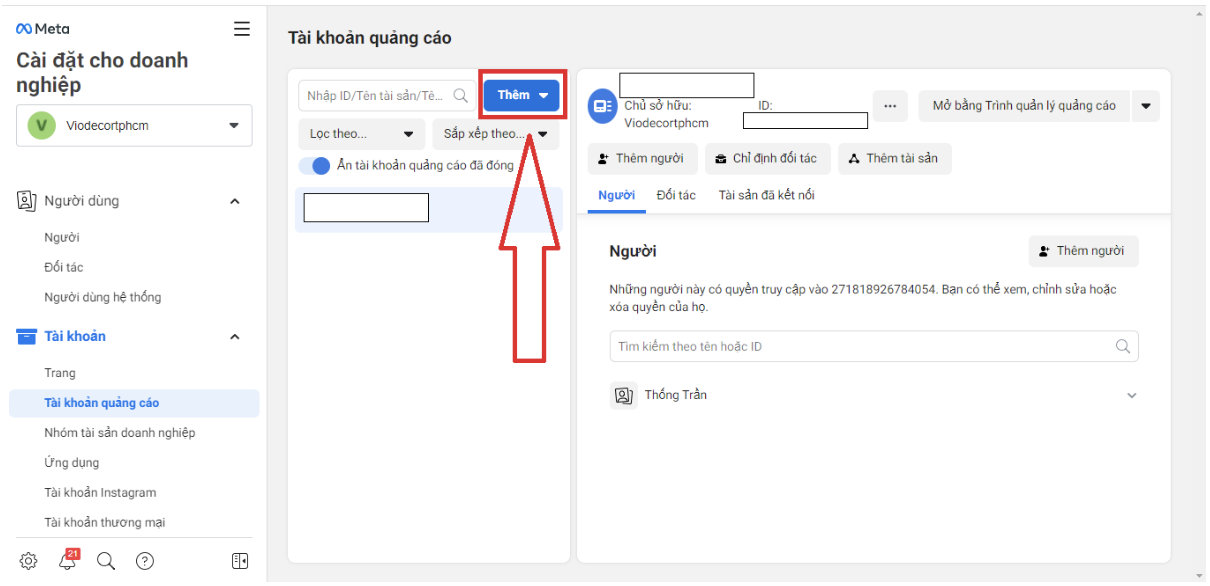 Tiếp theo các bạn nhấn ở phần Thêm, chọn dòng thứ 3
Tiếp theo các bạn nhấn ở phần Thêm, chọn dòng thứ 3
Bây giờ sẽ có một biểu mẫu hiện ra để mọi người tạo tài khoản quảng cáo
Tại đây các bạn cung cấp thông tin gồm: Tên tài khoản quảng cáo, múi giờ, loại tiền > Sau đó nhấn TIẾP.
Các bạn sẽ được hỏi là tài khoản quảng cáo này dùng cho doanh nghiệp của mình hay của người khác. Mọi người hãy chọn dòng đầu nhé, tài khoản quảng cáo sẽ nằm trong BM của mình vừa mới tạo luôn > Sau đó các bạn nhấn TẠO.
Thiết lập quyền và tư cách của tài khoản quảng cáo






